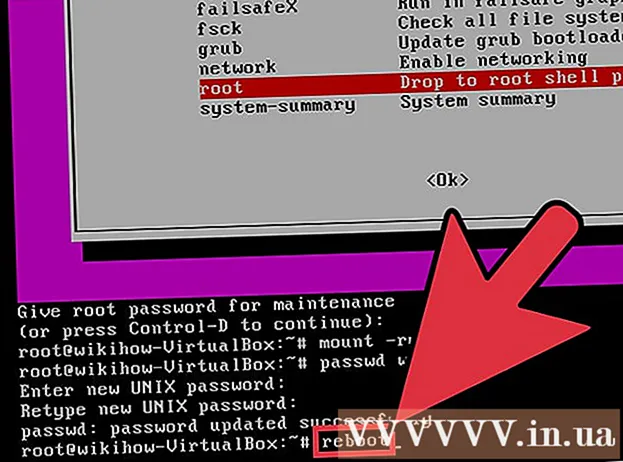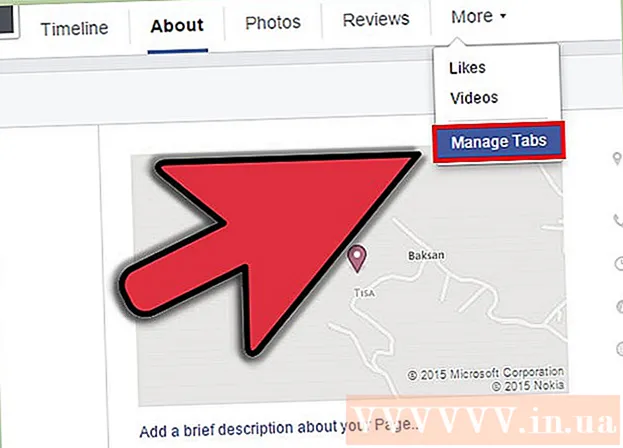Müəllif:
Lewis Jackson
Yaradılış Tarixi:
5 BiləR 2021
YeniləMə Tarixi:
1 İyul 2024
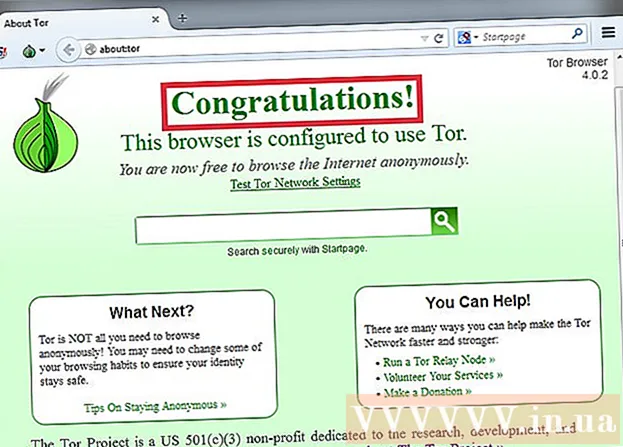
MəZmun
OpenDNS veb saytın girişini bloklaya biləcək internet filtrləmə xidmətləri təqdim edir. OpenDNS sizi istədiyiniz veb saytına daxil olmaqdan saxlayırsa, başqa bir DNS serverinə qoşulmaq üçün kompüterinizdəki DNS parametrlərini dəyişə bilərsiniz. Bu serverlər veb sayt ünvanlarını tərtib edəcək, beləliklə onlara qoşula bilərsiniz. Kompüterinizdəki DNS parametrlərini dəyişdirə bilmirsinizsə, Tor brauzerindən istifadə edərək istifadə edə bilərsiniz.
Addımlar
Metod 6-dan 1: DNS parametrlərini dəyişdirin (Windows)
Başlat menyusunu vurun və yazın.ncpa.cpl. Basın ↵ daxil edin.
- OpenDNS, istəkləri yönləndirmək üçün marşrutlaşdırıcıdakı DNS parametrlərini dəyişdirir. Əməliyyat sistemindəki DNS parametrlərini tənzimləyərkən, bu dəyişikliklər marşrutlaşdırıcıdakı bütün DNS parametrlərini ləğv edəcək, beləliklə OpenDNS-dən yan keçə bilərsiniz. Yönləndiriciniz, port 53-dəki OpenDNS xaricindəki bütün DNS istəklərini bloklamaq üçün qurulmuşsa, bu işləmir.

Aktiv şəbəkəni sağ vurun. "Xüsusiyyətlər" seçin.- İdarəetmə hüquqlarınız olmadığı üçün daxil ola bilmirsinizsə, buraya vurun
Siyahıdan "Internet Protocol Version 4 (TCP / IPv4)" (Internet Protocol Version 4) seçin. Xüsusiyyətləri vurun.

"Aşağıdakı DNS server ünvanlarını istifadə edin" seçin (Aşağıdakı DNS ana ünvanlarını istifadə edin). Brauzerinizə qoşula biləcəyiniz veb sayt ünvanlarını tərtib edən bir server olan alternativ bir DNS ünvanı qurmağa imkan verir. Ümumiyyətlə, DNS server şəbəkə xidmət təminatçınız tərəfindən qurulur, lakin OpenDNS öz server ilə yönləndiricinin DNS-nin üstünə yazır.
Ümumi DNS serverinin ünvanını daxil edin. Bir çox mövcud DNS server var. Bu ünvana qoşulmaq çətindirsə, başqasını da sınaqdan keçirə bilərsiniz. Kifayət qədər əsas və orta ünvanları daxil etdiyinizə əmin olun.

Veb saytı açmağa çalışın. DNS parametrlərini dəyişdirdikdən sonra bloklanmış veb saytına qoşula bilərsiniz. Windows-da DNS parametrlərinin dəyişdirilməsi marşrutlaşdırıcıdakı DNS parametrlərini ləğv edəcəkdir.- Qoşula bilmirsinizsə, fərqli bir ümumi DNS təminatçısı sınayın.
Metod 6-dan 2: DNS parametrlərini dəyişdirin (Mac)
Apple menyusunu vurun və "Sistem Tercihləri" ni seçin. Veb sayt ünvanlarını tərtib edən və onlara qoşulma imkanı verən DNS serverlərini dəyişdirəcəksiniz.
- OpenDNS, tələbinizi yönləndirmək üçün marşrutlaşdırıcınızdakı DNS parametrlərini dəyişdirir. Əməliyyat sistemindəki DNS parametrlərini tənzimləyərkən, bu dəyişiklik OpenDNS-dən yan keçməyə imkan verən yönləndiricinin DNS parametrlərini ləğv edəcəkdir. Yönləndiriciniz, port 53-də OpenDNS istisna olmaqla, bütün DNS-ləri bloklamaq üçün qurulmuşsa, bu işə yaramır.
"Sistem Tercihləri" menyusundan "Şəbəkə" seçin.
- İdarəetmə hüquqlarınız olmadığı üçün bu seçimi əldə edə bilmirsinizsə, buraya vurun
Aktiv əlaqəni vurun. Bağlantı ümumiyyətlə yanında yaşıl bir nöqtə var.
- Düyməni vurun.Qabaqcıl ''

"DNS" sekmesini vurun.
"+" Düyməsini vurun. Bu düymə yeni DNS serverləri əlavə etməyə imkan verir. Orada bir çox ictimai DNS var. Bu DNS serverindən istifadə edərək əlaqə qura bilmirsinizsə, başqasını sınaqdan keçirə bilərsiniz. 2 əsas və orta ünvan daxil etməyi unutmayın.
Köhnə DNS serverindən qurtulun. Siyahıda bir DNS server varsa, əvvəlcə kompüterin yeni DNS serverinə qoşula bilməsi üçün köhnə DNS-ləri silin.
Bir veb sayt açmağa çalışın. DNS parametrlərini dəyişdirdikdən sonra bloklanmış veb saytına qoşula bilərsiniz. Mac-də DNS parametrlərinin dəyişdirilməsi marşrutlaşdırıcıdakı DNS parametrlərini ləğv edəcəkdir.
- Qoşula bilmirsinizsə, fərqli bir ümumi DNS təminatçısı sınayın.
Metod 3-dən 3: Host sənədini redaktə etmək (server)
- Host faylını açın. Kompüterinizdəki ana fayl öz domen adı ilə bir IP ünvanı təyin etməyə imkan verən öz şəxsi DNS-ləriniz kimi fəaliyyət göstərir. Routerdakı istənilən parametrləri ləğv edəcəkdir.
- Windows - Host faylları ümumiyyətlə yerləşir. Host faylını sağ vurun və Aç'ı seçin, sonra Not Defteri vurun.
- Mac - Terminalı açın və yazın sudo en / private / etc / hosts.
- Ziyarət etmək istədiyiniz veb saytın IP ünvanını təyin edin. Host faylına veb sayt əlavə etmək üçün veb saytın IP ünvanını bilməlisiniz.
- Komut istemi (Windows) və ya Terminal (OS X) açın.
- Yazın ping websiteaddress.com və basın ↵ daxil edin. Veb saytın IP ünvanına cavab verəcəkdir.
- Host faylının sonuna IP ünvanı və ana adını əlavə edin. Faylın sonunda ümumiyyətlə görürsən. Bu sətirdən sonra yeni IP ünvanı və host adını əlavə edin. IP ünvanı və host adı daxil olmaqla sətir formatında yazın.
- Hər bir ana adını iki dəfə, bəli və yox yazmaq tövsiyə olunur www.. Məsələn, Facebook əlavə etmək üçün bir IP ünvan sətri yazırsınızwww.facebook.com, digər sətirdə IP ünvanını yazın facebook.com.
- Faylı yadda saxlayın və söndürün. Dəyişikliklərin qüvvəyə minməsi üçün kompüterinizi yenidən başlatmanız lazım ola bilər. reklam
Metod 6-dan 4: Google önbelleğini istifadə edin
- Bir veb brauzer açın. Veb saytın önbelleğe alınmış versiyasına Google vasitəsilə yükləndikdə daxil ola bilərsiniz. Son caching versiyası natamamdır, lakin çox da köhnəlməyib.
- Aşağıdakı ünvanı kopyalayın və yapışdırın. Veb brauzerinin ünvan çubuğuna yapışdırın:
- webcache.googleusercontent.com/search?q=cache:http://example.com/
- Dəyişdirin.http://example.com/ziyarət etmək istədiyiniz veb sayt. Məsələn, Facebookun önbelleğe alınmış bir versiyasına daxil olmaq üçün yazırsınız webcache.googleusercontent.com/search?q=cache:https://facebook.com/. reklam
Metod 6-dan 5: Tor istifadə
Tor brauzerini yükləyin. Tor, əksər filtrləri atlayaraq və internetin qarşısını alaraq, adsız göz atmağınıza imkan verən bir brauzerdir. Tor brauzerini pulsuz yükləyə bilərsiniz.
- Tor veb səhifəsi kompüterinizdə bloklanmışsa, başqa bir kompüterdən yükləyə və USB flash sürücüsünə qura bilərsiniz.
Tor yükləyicisini işə salın. Brauzeri kompüterinizə yükləmək üçün təlimatları izləyin. USB-yə qurmaq istəyirsinizsə, quraşdırma yeri olaraq USB seçin.
"Bağlan" düyməsini vurun. Bu ilk Tor konfiqurasiya seçimidir. düyməsini basın.
İnternet bağlantısı ilə başlayın. "Təbrik edirəm!" Sözlərini görməlisiniz. Tor şəbəkəsinə uğurla qoşulduqdan sonra (təbrik edirik), bloklanmış veb saytlara daxil ola bilərsiniz.
- Tor istifadə etmək istədiyiniz zaman yalnız Tor brauzerini başlamalısınız. İlkin quraşdırmadan yenidən keçməyə ehtiyac yoxdur.
Metod 6-dan 6: Modemi birbaşa birləşdirmək
- Bu yanaşmanın mümkün olub olmadığını müəyyənləşdirin. OpenDNS, marşrutlaşdırıcı parametrlərinə mane olur, yəni marşrutlaşdırıcıya qoşulmuş hər hansı bir kompüterdən təsirlənir. Kompüteri birbaşa marşrutlaşdırıcıdan yan keçərək birbaşa modemə bağlamaq istəyirsinizsə, OpenDNS-dən yan keçə bilərsiniz.
- Yönləndiricini modemdən ayırın. Yönləndiricinizi yenidən başlamadığınız müddətcə parametrlər dəyişməyəcək və heç kim bilməyəcək.
- Kompüteri routerdən ayırın. Simsiz şəbəkədən istifadə edirsinizsə, şəbəkədən ayırın. Simli bir şəbəkə istifadə edirsinizsə, kompüteri marşrutlaşdırıcıya bağlayan Ethernet kabelini ayırın.
- Modemi birbaşa Ethernet kabeli vasitəsilə kompüterə qoşun. Kompüterlər dərhal internetə daxil ola bilərlər.
- Modemlərin əksəriyyətində simsiz bir funksiya yoxdur, çünki onun yeganə işi yönləndiricini idarə etməkdir.
- Modeminiz router və modemin birləşməsidirsə, o zaman qismət deyilsiniz.
- İstədiyiniz veb saytına daxil olun. Artıq modemə qoşulduğunuzdan əvvəl OpenDNS tərəfindən bloklanmış istənilən veb saytlara daxil ola bilərsiniz. Bitirdikdən sonra hər şeyi yenidən bağlamağı unutmayın. reklam